Các phương pháp dễ nhất về cách xóa biểu trưng ManyCam trên thiết bị của bạn
Bạn có muốn học cách xóa logo Manycam trên Windows và Mac của bạn? Trong trường hợp đó, bài đăng này sẽ cung cấp cho bạn các cách khác nhau để xóa biểu trưng khỏi video mà bạn phải thử. Phát video yêu thích của bạn có hình mờ hoặc biểu trưng hơi khó chịu. Bạn không thể thưởng thức video của mình và nó sẽ trở thành một thứ khiến bạn mất tập trung. Bạn thậm chí không thể xem một số phần của video vì hình mờ, hình ảnh, văn bản hoặc biểu trưng. May mắn thay, bạn có thể sử dụng các ứng dụng phần mềm tuyệt vời với công cụ xóa hình mờ để xóa những đối tượng không cần thiết đó khỏi video của mình.
Với sự trợ giúp của các ứng dụng này, bạn sẽ không bao giờ phải thất vọng nữa. Nếu bạn muốn biết các phương pháp tốt nhất để loại bỏ biểu trưng ManyCam, lựa chọn tốt nhất của bạn là đọc bài viết này.

Phần 1: Cách xóa Logo ManyCam bằng cách kích hoạt đăng ký
Giả sử bạn muốn tìm hiểu cách xóa hình mờ khỏi ManyCam; Đây là chỗ tốt. ManyCam là phần mềm phát trực tiếp có thể truy cập trên cả Windows và Mac. Ứng dụng này cho phép bạn tạo chương trình phát sóng độc đáo trên nền tảng của mình, tạo hướng dẫn, thuyết trình kinh doanh, phát trực tuyến trò chơi, v.v. Hơn nữa, nó có nhiều tính năng tuyệt vời hơn mà bạn có thể tận hưởng, như thêm nhạc, ghi màn hình, thêm màn hình xanh, phát trực tuyến trò chơi, v.v. Đối với những người sáng tạo nội dung, ManyCam có giá trị và hữu ích. Nó có các công cụ thiết yếu mà họ cần, như dự báo màn hình và ghi màn hình, tạo sự thuận tiện cho họ.
Tuy nhiên, mỗi khi bạn tạo hoặc chỉnh sửa video của mình, có một logo nhiềucam ở phần dưới của video, điều này gây khó chịu. May mắn thay, bạn có thể xóa biểu trưng này bằng cách kích hoạt đăng ký ManyCam. Hãy làm theo các bước sau để tìm hiểu cách xóa logo nhiềucam bằng cách kích hoạt đăng ký.
Bước 1: Để tải xuống ManyCam, hãy nhấp vào Tải xuống cho Windows cái nút. Sau đó, tiến hành quá trình cài đặt.
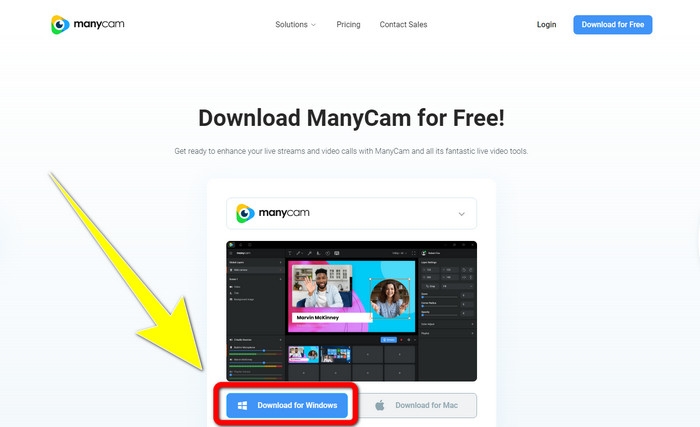
Bước 2: Khởi chạy ứng dụng trên máy tính của bạn và nhấp vào biểu tượng bánh sandwich của ManyCam, sau đó tiếp tục Cài đặt> Tài khoản và đăng nhập vào tài khoản bạn đã tạo sau khi mua đăng ký.
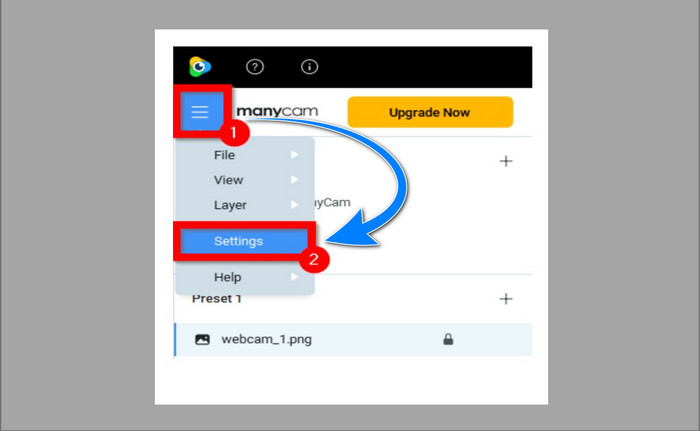
Bước 3: Tiếp tục với Đăng ký để đảm bảo đăng ký được bật.
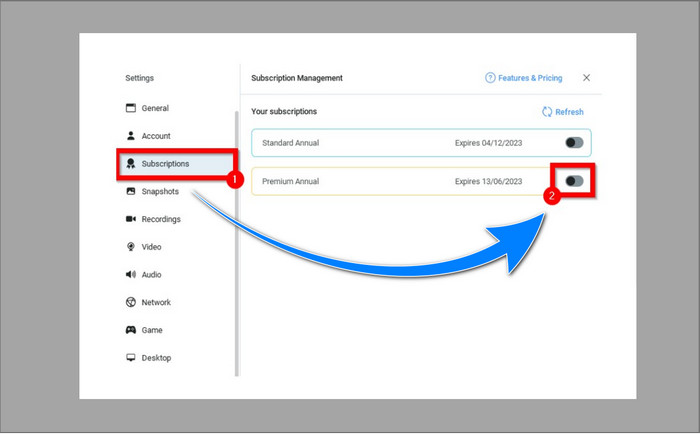
Bước 4: Nếu đăng ký đã được bật, Cửa sổ bật lên thông báo sẽ xuất hiện và bạn đã hoàn tất.
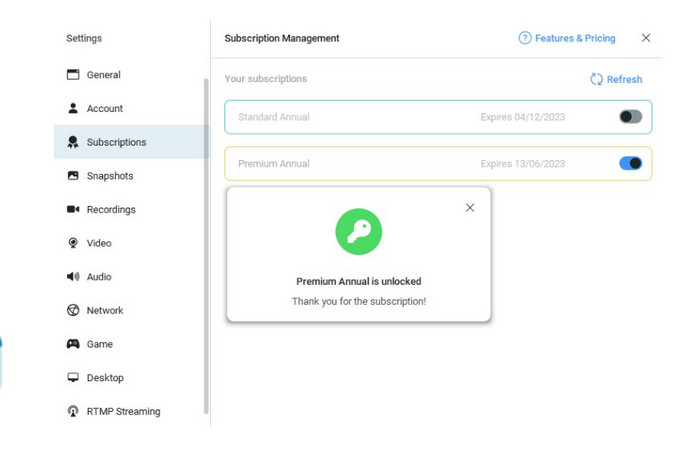
Nếu ứng dụng ManyCam của bạn đã được kích hoạt, hình mờ hoặc biểu trưng trên video của bạn sẽ tự động bị xóa. Bạn có thể xem các video yêu thích của mình mà không gặp phải các hình mờ trên chúng.
Phần 2: Cách xóa Logo ManyCam mà không cần đăng ký
Bạn có muốn xóa hình mờ khỏi nhiềucam miễn phí không? Bên cạnh ứng dụng ManyCam, bạn cũng có thể sử dụng một ứng dụng khác để xóa logo khỏi ManyCam. Ứng dụng tốt nhất bạn có thể sử dụng là Chuyển đổi video Ultimate. Ứng dụng này có thể xóa các đối tượng không cần thiết trên video của bạn, chẳng hạn như văn bản, hình mờ, logo, v.v. Ngoài ra, Video Converter Ultimate có nhiều công cụ chỉnh sửa mà bạn có thể thưởng thức, như bộ điều khiển tốc độ video, trình tăng cường video, thêm và xóa hình mờ, chỉnh màu , tăng âm lượng và hơn thế nữa. Công cụ tốt nhất bạn có thể sử dụng để xóa hình mờ bằng Video Converter Ultimate là Video Watermark Remover.
Công cụ này sẽ giúp bạn loại bỏ hình mờ một cách dễ dàng. Hơn nữa, ứng dụng này có sẵn trên cả Windows và Mac. Ngoài ra, bạn sẽ không gặp khó khăn khi sử dụng ứng dụng này. Nó cũng hỗ trợ một số định dạng tệp âm thanh và video, như MP4, FLV, MOV, MKV, MP3, AAC, v.v. Nếu bạn muốn xóa logo ManyCam bằng Video Converter Ultimate, bài viết này sẽ hướng dẫn bạn hai cách. Những cách này là sử dụng trình cắt video và xóa hình mờ video.
1. Sử dụng Trình cắt video
Bước 1. Tải về FVC Video Converter Ultimate và tiến hành quá trình cài đặt.
Tải xuống miễn phíDành cho Windows 7 trở lênAn toàn tải
Tải xuống miễn phíĐối với MacOS 10.7 trở lênAn toàn tải
Bước 2: Sau khi cài đặt, khởi chạy ứng dụng. Nhấn vào Hộp công cụ> Trình cắt video.
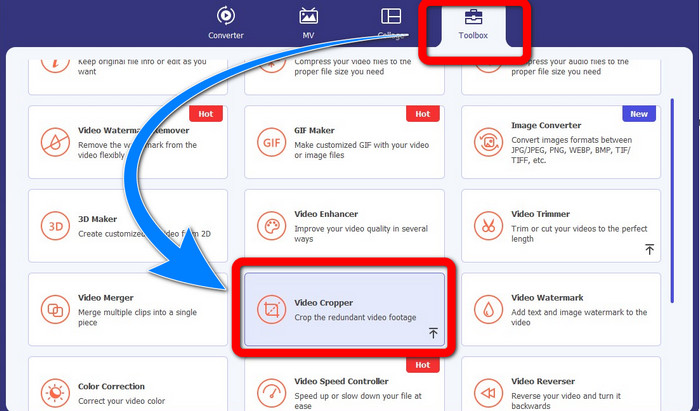
Bước 3: Sau khi nhấp vào Video Cropper, một giao diện khác sẽ bật lên. Nhấp chuột Thêm nút ký và thêm video của bạn bằng hình mờ từ ManyCam.
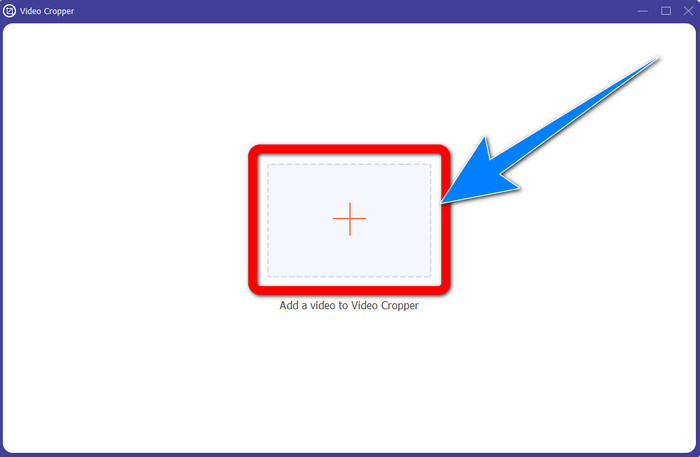
Bước 4: Bạn có thể cắt video của mình và xóa hình mờ khi tệp của bạn đã được thêm.
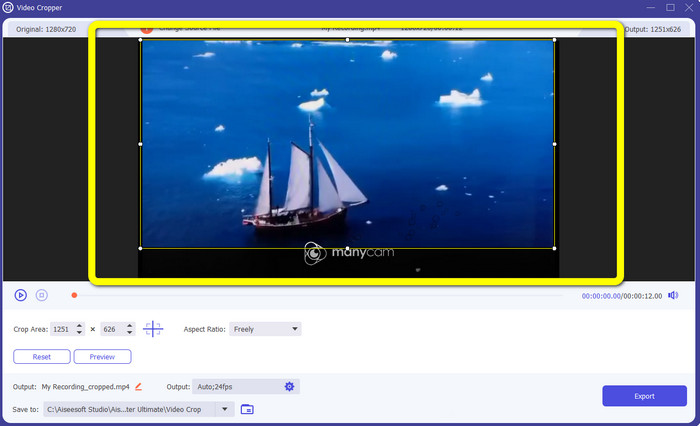
Bước 5: Khi hình mờ bị xóa, hãy nhấp vào Xuất khẩu để lưu đầu ra cuối cùng của bạn. Giờ đây, bạn có thể phát video yêu thích của mình mà không có hình mờ.
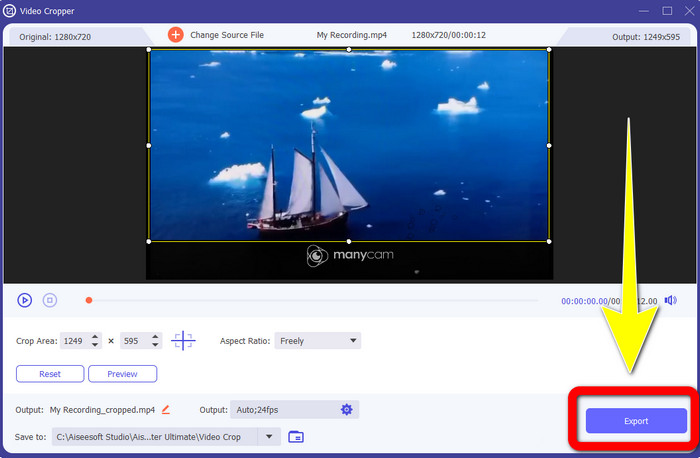
2. Sử dụng Video Watermark Remover
Bước 1: Mở ứng dụng. Tiến hành Hộp công cụ> Video Watermark Remover.
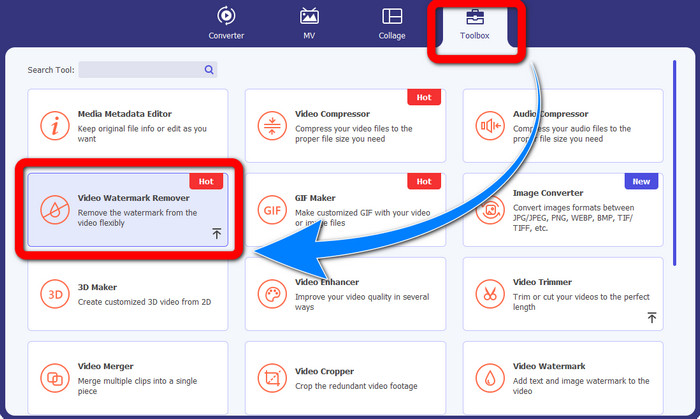
Bước 2: Một giao diện khác sẽ xuất hiện sau khi nhấp vào Video Watermark Remover. Nhấn vào Thêm nút ký để đính kèm video của bạn với hình mờ từ ManyCam.
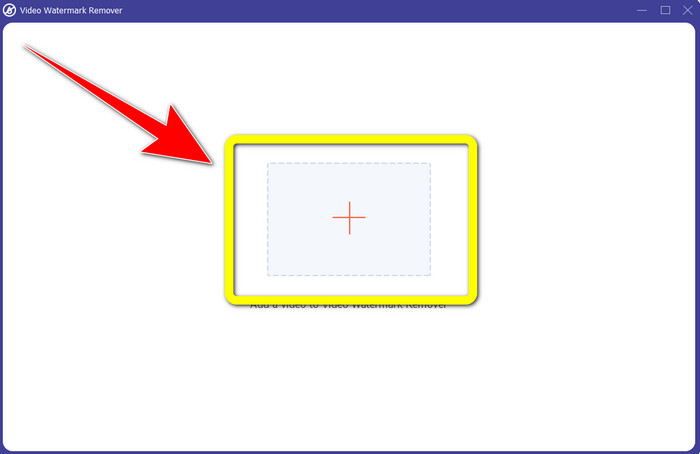
Bước 3: Nếu bạn đã đính kèm video của mình, hãy nhấp vào Thêm khu vực xóa hình mờ, sau đó a hộp sẽ xuất hiện trong video của bạn. Kéo hộp đến hình mờ để che nó.
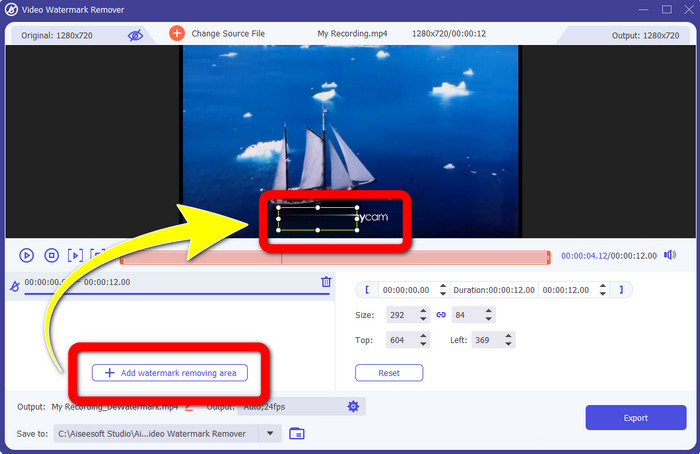
Bước 4: Nếu bạn làm xong xóa hình mờ khỏi video của bạn, nhấp chuột Xuất khẩu để lưu đầu ra của bạn. Đây là cách tốt nhất để xóa logo ManyCam miễn phí.
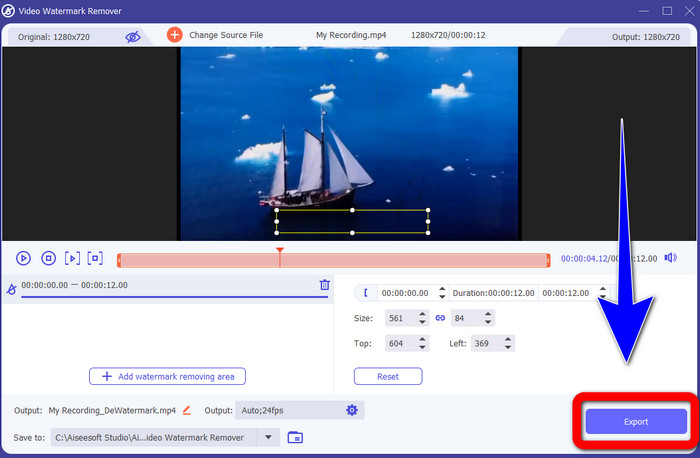
Phần 3: Câu hỏi thường gặp về cách xóa biểu trưng ManyCam
Mất bao lâu để gỡ bỏ logo?
Bạn không phải đợi lâu hơn vì quá trình loại bỏ logo hoặc bất kỳ đối tượng không cần thiết nào sẽ chỉ mất vài giây.
Tôi có thể xóa biểu trưng ManyCam trên điện thoại của mình không?
Đúng! Bạn có thể xóa biểu trưng ManyCam trên Android hoặc iPhone của mình bằng các ứng dụng phần mềm khác nhau với công cụ xóa hình mờ. Tìm kiếm ứng dụng trên cửa hàng Play hoặc cửa hàng ứng dụng của bạn và cố gắng sử dụng những ứng dụng bạn có thể thấy ở kết quả hàng đầu.
Có cách nào tốt nhất để xóa hình mờ trên máy Mac của tôi không?
Chắc chắn có! Bạn có thể sử dụng một ứng dụng tuyệt vời với công cụ xóa hình mờ để xóa hình mờ trên máy Mac của mình. Ứng dụng này là Chuyển đổi video Ultimate. Nó hoàn hảo trên cả Windows và Mac. Phần mềm này có thể giúp xóa các đối tượng không cần thiết trên video của bạn, như biểu trưng, hình mờ, hình ảnh và văn bản.
Tôi có thể sử dụng công cụ Cắt từ ứng dụng ManyCam để xóa Biểu trưng ManyCam không?
Tiếc là không có! Sử dụng sự cắt xén công cụ xóa logo khỏi ManyCam không hiệu quả. Ngay cả khi bạn thử cắt video để xóa logo, nó vẫn hiển thị. Giải pháp duy nhất để xóa logo là kích hoạt đăng ký trên ManyCam.
Ngoài ManyCam, có cách nào khác để xóa hình mờ trên video của tôi không?
Có, có! Ngoài ManyCam, có nhiều ứng dụng hơn với công cụ xóa hình mờ mà bạn có thể sử dụng mà không cần mua. Một trong những ứng dụng tốt nhất mà bạn có thể sử dụng để xóa hình mờ trên video của mình là Video Converter Ultimate. Nó rất đơn giản và dễ sử dụng, phù hợp cho người mới bắt đầu.
Phần kết luận
Dựa trên những thông tin trên, bạn có thể tìm hiểu cách xóa logo ManyCam trên Windows và Mac của bạn. Bạn có thể sử dụng ứng dụng ManyCam để loại bỏ logo một cách dễ dàng sau khi kích hoạt đăng ký của mình. Ngoài ra, nếu bạn muốn sử dụng ứng dụng có công cụ xóa hình mờ miễn phí, bạn phải sử dụng Chuyển đổi video Ultimate. Ứng dụng này sẽ giúp ích rất nhiều trong việc loại bỏ các đối tượng không cần thiết trên video của bạn.



 Chuyển đổi video Ultimate
Chuyển đổi video Ultimate Trình ghi màn hình
Trình ghi màn hình



